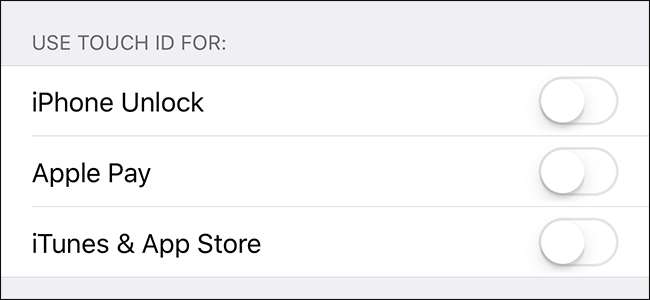
Touch ID та Face ID зручні, але не настільки захищений, як лише за допомогою надійного пароля (здебільшого тому, що біометричні дані не мають однакових правових засобів захисту). Якщо ви хочете їх вимкнути, ось як.
Ми говоримо тут про те, як насправді вимкнути Touch ID або Face ID на своєму iPhone. Існує також спосіб тимчасово вимкнути ці функції розблокування, швидко натиснувши кнопку живлення п’ять разів (або, на iPhone 8, 8 Plus або X, утримуючи цю кнопку, одночасно натискаючи будь-яку кнопку гучності) - той самий ярлик, який підтягує екран екстрених дзвінків. Коли ви це зробите, біометричне розблокування тимчасово вимкнено, і вам потрібно буде ввести свій пароль, щоб отримати доступ до свого телефону.
ПОВ'ЯЗАНІ: Як тимчасово вимкнути Touch ID та вимагати пароль у iOS 11
Як вимкнути Touch ID або Face ID (але все ж використовувати пароль)
Перейдіть у "Налаштування"> "Сенсорний ідентифікатор і код доступу" (на iPhone X замість цього ідентифікатор особи та пароль). Вам буде запропоновано ввести свій пароль.


На сторінці Touch ID & Passcode (або Face ID & Passcode на iPhone X) вимкніть усі налаштування в розділі «Use Touch ID For» - «iPhone Unlock» і «Apple Pay» та «iTunes & App Store . "
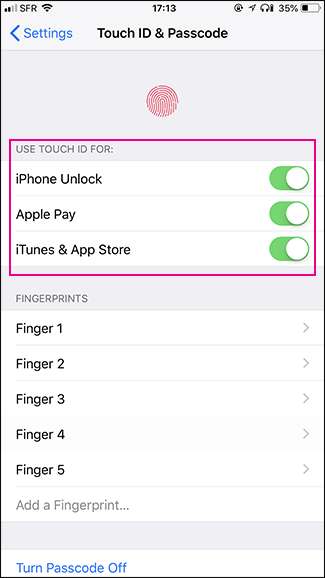
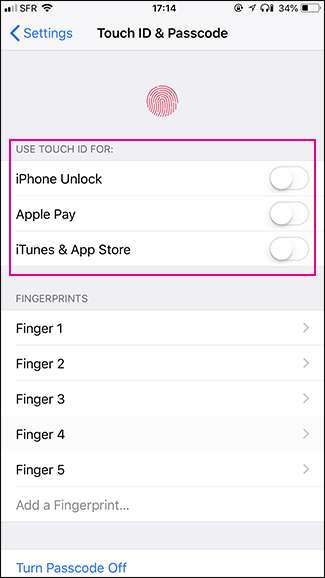
Тепер ви зможете розблокувати свій iPhone, використовувати Apple Pay або оплатити покупки в iTunes та App Store, ввівши свій пароль.
Найбільша проблема з вимкненням Touch ID або Face ID полягає в тому, що ви частіше використовуєте слабкий пароль для зручності; навіть шість цифр цифрового пароля недостатньо сильний . Завдяки Touch ID та Face ID ви можете використовувати надійний пароль, не турбуючись про те, що його потрібно вводити занадто часто. Якщо ви збираєтеся їх вимкнути, переконайтеся, що ви все ще використовуєте сильний буквено-цифровий код доступу. Ось як його встановити .
ПОВ'ЯЗАНІ: Як використовувати більш безпечний пароль iPhone
Як також вимкнути код доступу (але серйозно, ні)
Якщо ви дійсно хочете, ви також можете вимкнути пароль. Це означає, що ви зможете розблокувати пристрій iOS, лише натиснувши кнопку головного екрана. Це може бути дуже зручно, якщо у вас є iPad, який ніколи не виходить з дому, але це дійсно жахлива справа на вашому iPhone або будь-якому пристрої з особистою інформацією, який збирається залишити безпеку вашого будинку.
Якщо ви впевнені, що хочете вимкнути код доступу, перейдіть у меню Налаштування> Touch ID & Passcode (на iPhone X замість цього буде Face ID & Passcode). Вам буде запропоновано ввести свій пароль.


Торкніться опції «Вимкнути пароль», а потім натисніть «Вимкнути» для підтвердження.
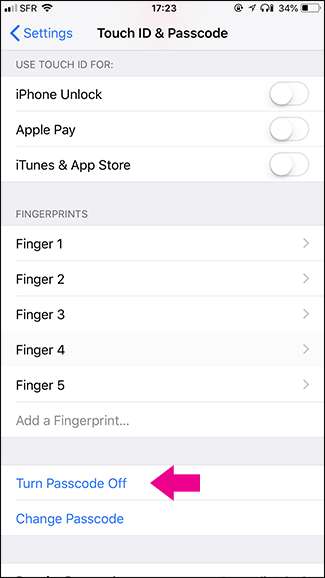
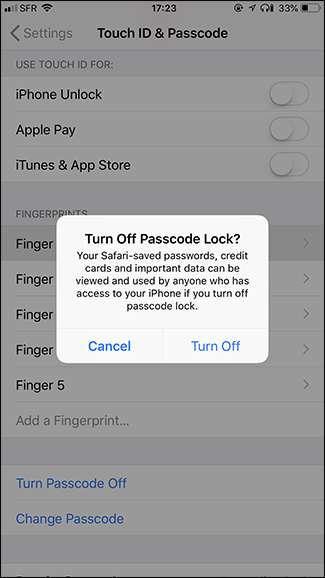
Вам потрібно буде ще раз ввести свій пароль, але тоді його буде вимкнено, доки ви не ввімкнете його знову.







